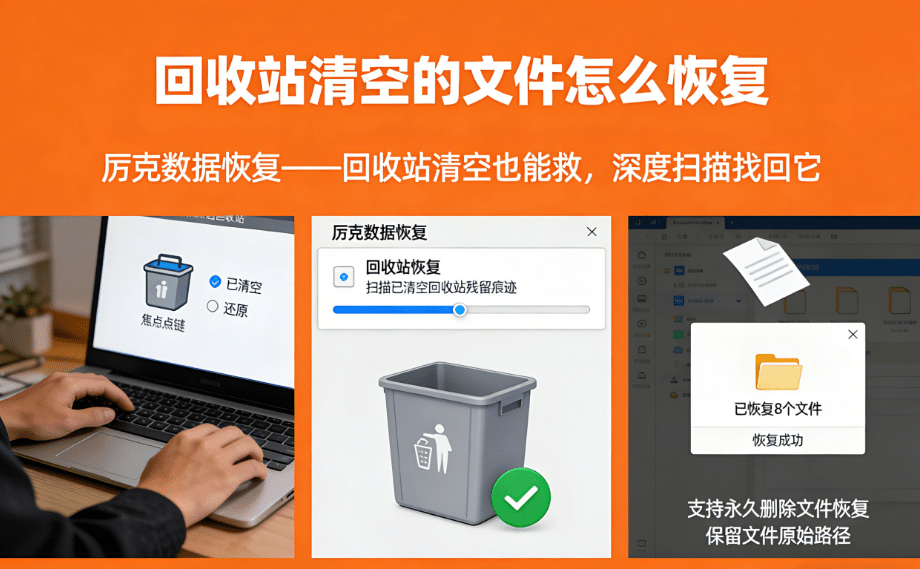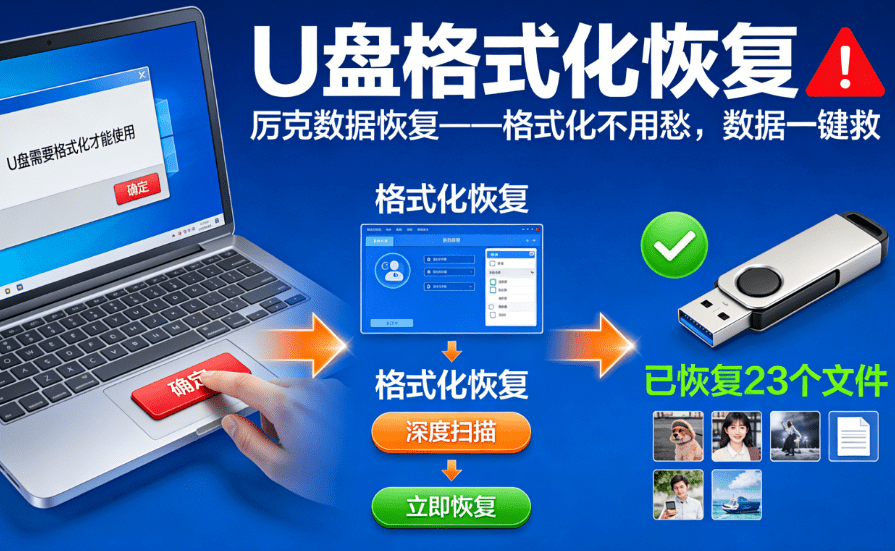电脑开机后提示 “无法找到硬盘”,里面的年度财务报表全读不出;移动硬盘摔落之后,连接电脑只显示 “未格式化磁盘”;机械硬盘用久了出现坏道,存放的设计素材打开就闪退;甚至固态硬盘因突然断电,分区消失导致项目文件 “凭空不见”…… 当硬盘遭遇这些问题,“硬盘恢复” 就成了挽救工作成果与珍贵数据的关键需求。很多人此时会觉得 “硬盘坏了数据就没了”,其实像解决文件过期或已被清理怎么恢复有专属方法一样,硬盘数据丢失也能通过专业工具针对性恢复,关键是选对方案、避免二次损伤。
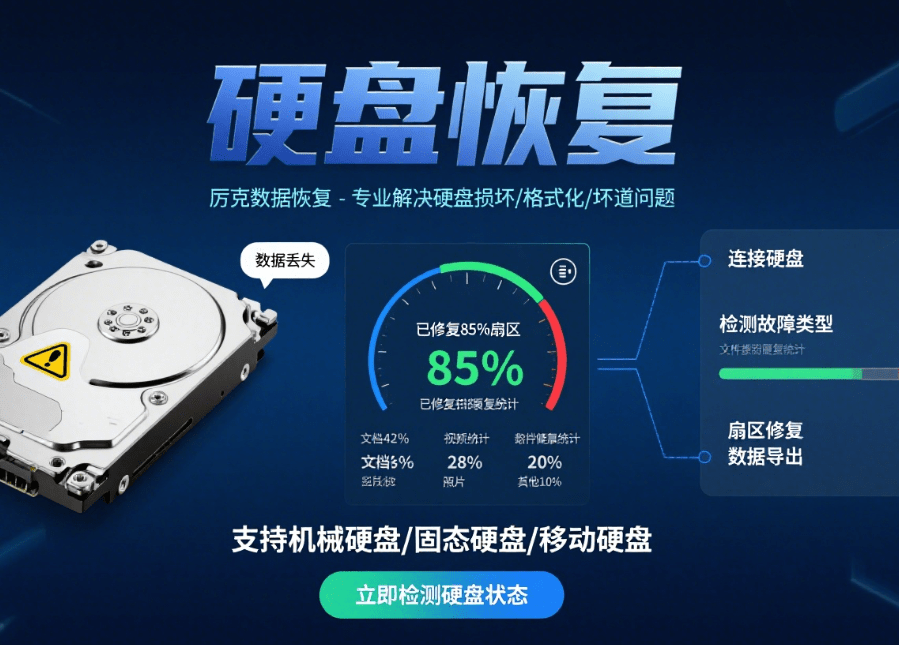
先搞懂:硬盘数据丢失的 3 种类型,恢复更有方向
要做好 “硬盘恢复”,首先得明确硬盘数据丢失的核心类型,不同类型对应不同的恢复策略,这和解决文件过期或已被清理怎么恢复需区分场景的逻辑一致:
逻辑丢失:软件层面的 “可逆转问题”
最常见的类型,多因误操作(如误删硬盘文件、格式化分区、清空回收站)、系统错误(如分区表损坏、文件系统崩溃)导致,比如误删电脑 D 盘里的客户合同,或误格式化移动硬盘里的照片文件夹。这类丢失的硬盘数据并未真正消失,只是系统标记存储区域为 “可覆盖”,属于 “轻度丢失”,通过常规数据恢复软件就能快速找回。
物理故障:硬件层面的 “硬件损伤”
多因硬盘摔落、进水、老化、供电不稳导致,比如机械硬盘磁头损坏发出 “咔咔” 异响,固态硬盘接口氧化无法识别,移动硬盘外壳破裂后无法连接电脑。这类故障需要先修复硬件(如更换磁头、修复接口),再进行数据恢复,普通用户难以操作,建议优先尝试逻辑恢复,无效再找专业机构。
坏道导致的丢失:数据 “部分受损” 的特殊情况
多因机械硬盘长期使用、磁盘表面磨损,或固态硬盘闪存颗粒老化导致,硬盘出现 “坏道” 后,部分文件会显示 “损坏”“无法打开”,甚至无法访问对应分区。比如机械硬盘有坏道后,存放的视频文件播放到一半卡顿,或文档打开后出现乱码,这类场景需要先跳过坏道区域,再提取完好的数据片段,重组完整文件。
从恢复难度来看,逻辑丢失最易解决,坏道丢失次之,物理故障恢复难度最高,普通用户可优先聚焦逻辑丢失与轻度坏道场景的恢复。
厉克数据恢复:针对性解决硬盘恢复,高效又安全
面对 “硬盘恢复” 的核心需求,普通工具往往存在 “适配性差、坏道处理能力弱、操作复杂” 的问题,而厉克数据恢复作为专业的数据恢复软件,针对硬盘特性做了专项优化,能完美覆盖逻辑丢失、轻度坏道等场景:
全类型硬盘适配无死角:兼容机械硬盘(台式机 / 笔记本内置硬盘、外置机械硬盘)、固态硬盘(SATA、NVMe 协议)、移动硬盘(希捷、西部数据、东芝等主流品牌),不管是电脑内置的 3.5 英寸机械硬盘,还是便携的 Type-C 移动硬盘,都能稳定识别并启动恢复流程,无需担心 “设备不兼容”;
双模式扫描 + 坏道智能处理:针对逻辑丢失场景,“快速扫描” 3-5 分钟就能定位误删、格式化的文件轨迹,比如刚误删的硬盘文档、近期格式化的分区,快速扫描后能直接显示文件名称与路径;针对坏道、长期未恢复的场景,“深度扫描” 会逐扇区解析硬盘底层数据,同时自动跳过坏道区域,避免因读取坏道导致硬盘二次损伤,比如机械硬盘有轻度坏道,深度扫描仍能提取完好的照片、文档数据;
文件修复 + 重组能力,应对坏道问题:针对坏道导致的文件损坏,厉克优化了文件修复算法 —— 能识别损坏文件的完整片段,通过文件特征(如文档的文件头、视频的编码格式)重组数据,比如修复因坏道导致的 Word 文档乱码,或拼接视频的完好片段,让文件恢复后能正常使用,这比普通工具 “只恢复不修复” 的能力更实用;
操作简化 + 安全防护,小白也能上手:将复杂的硬盘分区解析、坏道处理逻辑转化为 “三步操作”,无需专业知识;所有操作均在本地完成,不联网、不上传数据,避免硬盘里的隐私文件(如财务数据、个人照片)泄露;恢复时支持将文件保存到外接设备(如 U 盘、新硬盘),防止写入原硬盘导致数据二次覆盖,双重保障恢复安全,这和解决文件过期或已被清理怎么恢复的安全逻辑一致。
硬盘恢复怎么操作?3步轻松搞定
1.下载安装
2.扫描磁盘


3.预览恢复


这些关键细节,提升硬盘恢复成功率
要让 “硬盘恢复” 的操作更顺利,还需注意 3 个核心细节:
发现数据丢失后,立即停止使用硬盘:不要再向原硬盘写入新数据(如下载文件、安装软件、保存新文档),比如误删 D 盘文件后,不要在 D 盘新建文件夹或保存照片,防止覆盖原始数据;硬盘有坏道后,不要反复格式化或磁盘检查,避免加重损伤;
优先尝试快速扫描,再用深度扫描:误删、近期丢失的文件,先用快速扫描节省时间;若快速扫描未找到目标文件,或硬盘有坏道,再用深度扫描挖掘数据,避免一开始就用深度扫描导致等待时间过长;
物理故障不要盲目操作:若硬盘无法识别、有异响、发热严重,不要反复插拔或尝试修复,避免硬盘二次损坏,建议直接联系专业数据恢复机构,告知故障情况后再进行处理,防止数据永久丢失。
结语:硬盘恢复不用慌,专业工具来帮忙
从工作中的客户合同、项目方案,到生活里的家庭照片、老视频备份,硬盘承载的是无法用金钱衡量的重要数据。当遇到 “硬盘恢复” 的需求时,不用再焦虑 “数据没了”,像解决文件过期或已被清理怎么恢复一样,借助厉克数据恢复这款专业的数据恢复软件,通过 “全硬盘适配 + 双模式扫描 + 坏道处理”,就能高效找回逻辑丢失、轻度坏道场景下的硬盘数据。下次硬盘再出现数据丢失,记住这篇文章的 3 步操作,就能让那些 “以为丢了” 的重要数据,重新回到你的掌控中,避免因数据丢失造成工作停滞或情感遗憾。